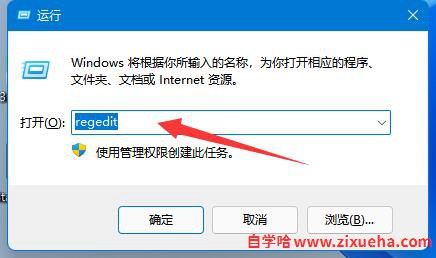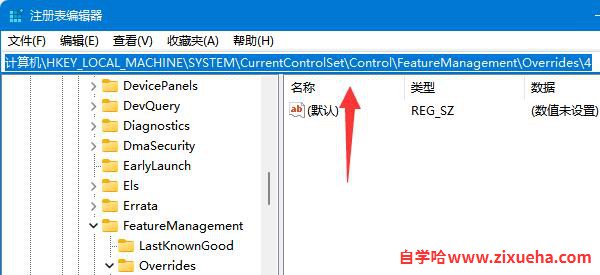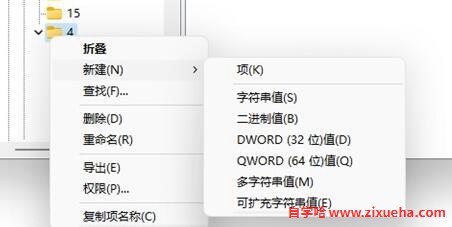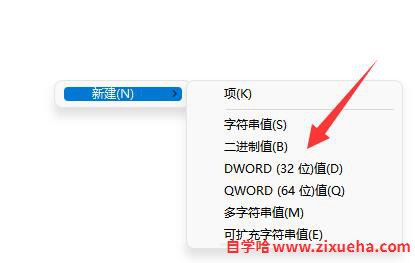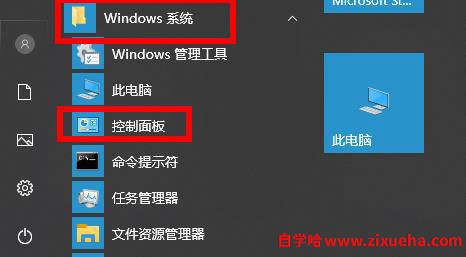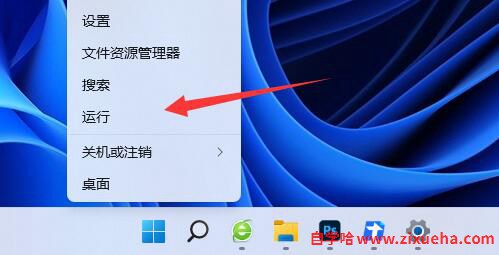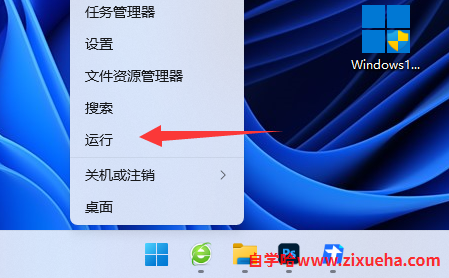「自学哈网」win11鼠标右键菜单设置方法

也想出现在这里?
联系我们吧
由于win11更改了鼠标右键菜单,很多朋友感觉使用起来不习惯,想要知道win11鼠标右键菜单怎么设置,其实我们只要打开注册表,在其中就可以编辑右键菜单了。
win11鼠标右键菜单怎么设置:
1、首先按下键盘“Win R”打开运行。
2、在其中输入“regedit”并回车打开注册表。
3、打开后进入“计算机\HKEY_LOCAL_MACHINE\SYSTEM\CurrentControlSet\Control\FeatureManagement\Overrides\4”位置。
4、随后右键4文件夹,选择新建一个项,并命名为“586118283”
5、最后,想要加入右键菜单选项,只要新建“DWORD值”并命名为相关内容即可。
延伸阅读:右键菜单更改教程
本站声明:
本站所有资源来源于网络,分享目的仅供大家学习和交流!如若本站内容侵犯了原著者的合法权益,可联系邮箱976157886@qq.com进行删除。
自学哈专注于免费提供最新的分享知识、网络教程、网络技术的资源分享平台,好资源不私藏,大家一起分享!
自学哈网 » 「自学哈网」win11鼠标右键菜单设置方法
本站所有资源来源于网络,分享目的仅供大家学习和交流!如若本站内容侵犯了原著者的合法权益,可联系邮箱976157886@qq.com进行删除。
自学哈专注于免费提供最新的分享知识、网络教程、网络技术的资源分享平台,好资源不私藏,大家一起分享!
自学哈网 » 「自学哈网」win11鼠标右键菜单设置方法

也想出现在这里?
联系我们吧